 RFGW无线收发器090319.docx
RFGW无线收发器090319.docx
- 文档编号:26859609
- 上传时间:2023-06-23
- 格式:DOCX
- 页数:15
- 大小:395.26KB
RFGW无线收发器090319.docx
《RFGW无线收发器090319.docx》由会员分享,可在线阅读,更多相关《RFGW无线收发器090319.docx(15页珍藏版)》请在冰豆网上搜索。
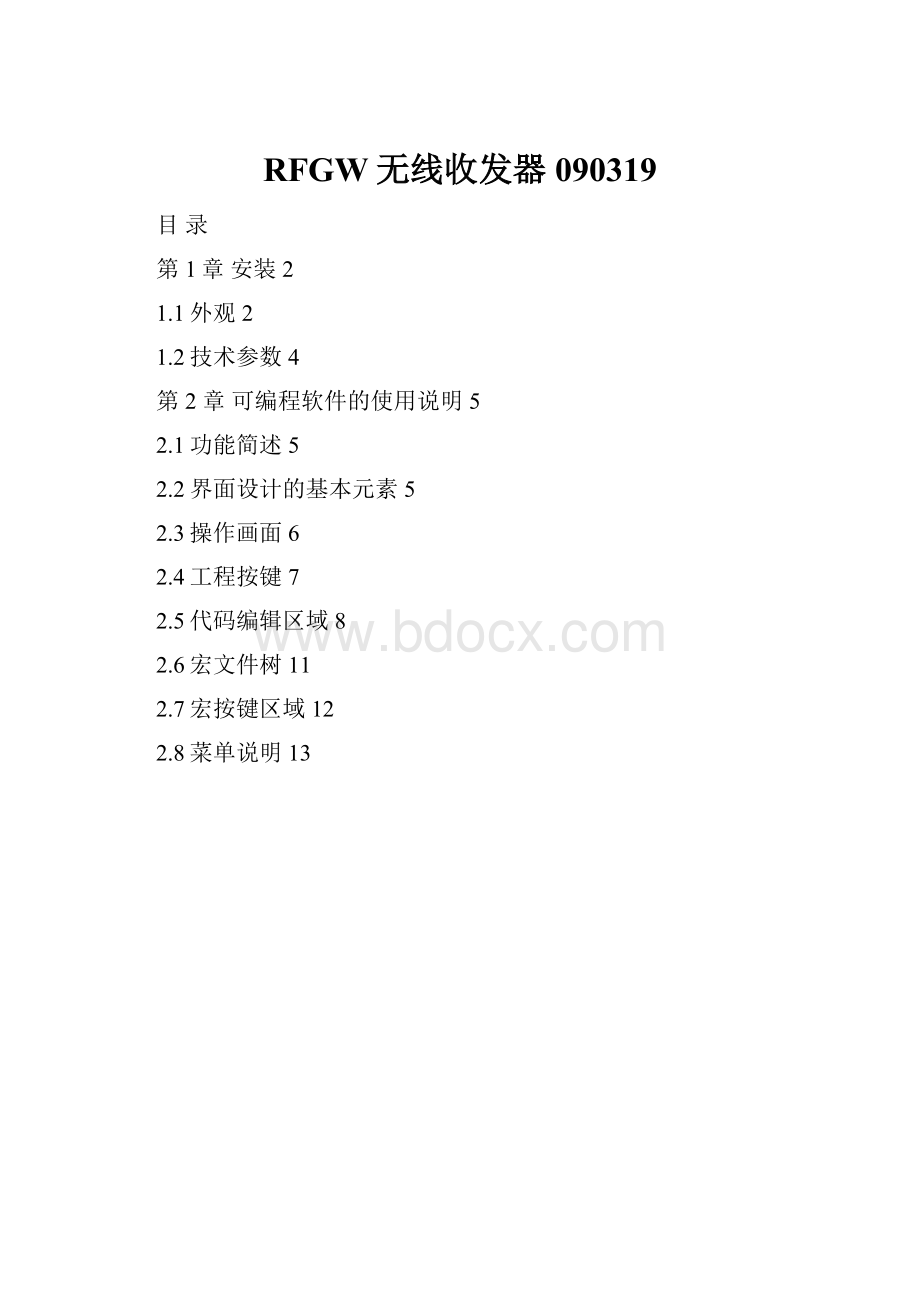
RFGW无线收发器090319
目录
第1章安装2
1.1外观2
1.2技术参数4
第2章可编程软件的使用说明5
2.1功能简述5
2.2界面设计的基本元素5
2.3操作画面6
2.4工程按键7
2.5代码编辑区域8
2.6宏文件树11
2.7宏按键区域12
2.8菜单说明13
第1章安装
1.1外观
1.电源接口
电源接口如图所示:
输入极性:
里正外负输入电压:
5V输入电流:
<200mA
2.通讯口
为方便扩展RFDW收发器采用RJ45接头插座,可用于RS-232、RS-485及电源接口。
其中各个引脚的定义如下:
引脚
名称
说明
备注
18
TXD
RS-232TXD
27
GND
地
36
RXD
RS-232RXD
45
Vcc
电源+5V
54
485A
RS485A
63
Vcc
电源+5V
72
485B
RS485B
81
GND
地
本触摸屏系统随机配置一条与电脑主机联接的串行电缆,一端为9芯串行端,联接电脑主机,一端为RJ45端,联接触摸屏端,一旦此电缆丢失,请按下列方式接线:
9芯串行端
RJ45端
2
1
3
3
5
2
3.复位键
按一下可以复位收发器。
4.下载方式
(1)先按住复位键大约两秒钟后,信号灯在闪烁,表明已进入下载状态,放开复位键;
(2)此时将电脑主机的CODEBUILDER形成的数据下载,
(3)下载完成后,按一下复位键,便将此无线收发器恢复到正常工作状态。
5.信号灯
当收发器在接收或发送无线信号时,此指示灯会亮。
在下载状态下会闪烁。
6.电源灯
当插上电源时,此指示灯会亮。
7.天线
1.2技术参数
项目
内容
型号
RFGW-01
电压(伏特)
5-7V
工作电流:
(mA)
<200mA
RF无线发射器
双向,418MHz
适用距离
对视距离100米
尺寸
没有天线:
106mm(长)×65mm(宽)×24mm(高)
天线长度:
110mm
重量
200g
安装要求
应离地面高度大于一米
天线朝外
避免放在金属(如电脑机箱)上面
第2章可编程软件的使用说明
2.1功能简述
CB33.EXE简称RF,是一个专用工具软件,它用于形成双向无线收发器的控制数据表,通过下载功能,用户可以即时地把设计好的数据表下载到双向无线收发器上,与带无线功能的触摸屏一起,实现对多个设备的无线实时控制。
RF使用的文件类型:
1、工程文件*.DSC用户可以使用CB打开、编辑、保存工程文件。
2、下载文件*.PDC此文件由工程文件生成,用于下载到无线收发器。
3、宏文件*.PRT此文件包含定义的宏按键。
2.2界面设计的基本元素
RF把一个界面工程按层次分列如下:
其中各个术语的意思分别是:
1.工程:
所有界面的集合,还包括了工程树、宏文件、宏按键和代码表。
2.工程树:
所有工程的集合,可添加最多至999个工程。
3.宏按键:
工程和代码的组合。
4.宏文件:
一组宏按键的保存文件。
5.代码表:
与某一工程相对应的代码的集合,有重发代码、按下代码、代码和延时。
2.菜单栏
1.标题栏
2.3操作画面
3.工具栏
7.宏按键区域
6.宏文件树
5.工程树
4.代码编辑区
操作画面由以下部分组成:
1.标题栏:
此应用程序的标题。
2.菜单栏:
所有可用的功能选项。
3.工具栏:
快捷功能键和工具键。
4.代码编辑区域:
在这里进行代码和延时的添加、删除、重发代码和按下代码的输入。
5.工程树:
以树形结构列出工程按键的所有组成部分。
6.宏文件树:
以树形结构列出宏文件的所有组成部分。
7.宏按键区域:
在这里进行宏按键的创建、修改和删除。
2.4工程按键
1、新建工程按键
有两种方法可以新建工程按键:
方法一:
(1)点击菜单栏上的编辑-〉添加按键,如图所示。
(2)双击代码编辑区中的“新建按键001”,将进入修改键名称的状态,将“新建按键001”改为“系统开”,并选择“ID”(使用默认的ID)也可以。
(3)按回车键,结果如下:
方法二:
按工具栏上的
,实现方法一相同的功能。
2、删除工程按键
有两种方法可以删除工程按键:
方法一:
点击菜单栏上的编辑-〉删除按键,将删除所选的按键。
方法二:
按工具栏上的
,实现方法一相同的功能
2、修改工程名称
方法一:
当需修改已确定的工程按键名称,只需双击代码编辑区中的此工程按键名称,此时此工程按键名称的底色变白,表示进入允许修改状态,此时可以输入新的工程按键名称,按回车键确认。
方法二:
单击工程树中的某一按键,再按鼠标的右键,将弹出如下对话框,输入新的按键名称,按“确认”键退出,或者双击工程树中的某一按键,也将弹出如下对话框。
2.5代码编辑区域
1、常用术语
术语
描述
字节数
按下代码
按下的按钮被按下时要发送的代码
256
重发代码
当按钮处于按下状态,超过设定的时间时所要发送的代码
256
代码
按下按钮时发送的代码
256
延迟
定义发送延时代码的时间,数据范围为十六进制的00-FF
1
2、代码的输入方法
代码允许输入的有效数据有两种,一种为缺省的十六进制格式,即0-9,A-F,例如:
FE,57,8A等,用空格分隔,连续数据超过2个数据时系统将自动切割,另一种为字符格式,用“”括起来,如“ABCD123”,此时系统会自动转换成十六进制格式。
3、代码的输入步骤
(1)当鼠标点击工程树的一个工程按键时,代码编辑区域自动显示此按键的所有代码和ID号,如下图所示:
(2)此时用鼠标双击与“内容”栏同列的“按下代码”或“重发代码”空白栏,代码编辑区域将变成如下状态:
(3)变亮处输入对应的按下代码,例如为:
FE051452006BFF,输入完成按回车键确认。
另一种输入代码的方法是:
点击宏按键区域中某一个宏按键,按下鼠标左键不放,当鼠标变为手指时,移动鼠标到当前行的变亮处,此时宏定义中的代码将拷贝到输入行,如下图所示:
(4)鼠标移到代码编辑区域,点出工具栏上的
,或点击鼠标右键,选择输入代码;点出工具栏上的
,或点击鼠标右键,选择输入延时,如下图所示:
(5)代码的输入方法和“按下代码”及“重发代码”的输入方法相同。
系统允许添加多组代码。
(6)输入延时,双击延时输入栏,如下图所示:
当前的延时不能满足需要,可以输入多组延时,此时延时时间将累加处理,但累加延时不要超过10分钟。
3、代码和延时的删除
点击要删除的代码所在行,再点击右键,在弹出对话框中选择“删除代码”或点击工具栏上的
,将删除所选的代码或延时。
注意:
按下代码和重发代码不能被删除。
2.6宏文件树
1、宏文件的定义
宏文件:
宏按键的组合,可以包含多个宏按键,以文件方式保存。
2、宏文件的形成方法
方法一:
点击菜单栏上的宏定义-〉新建宏。
方法二:
单击工具栏中的
。
3、宏文件的打开、保存、关闭
宏文件和我们常用的文件一样,可以打开、保存、关闭等操作,在菜单栏和工具栏中的操作有相同的功能。
2.7宏按键区域
1、常用术语
宏按键是将某些常用的工程名称及代码,以列表形式存放在此区域,当新建的工程使用这些按键时,可以直接导入或拖入代码,避免重复工作。
2宏按键的形成方法
方法一:
点击菜单栏上的宏定义-〉添加宏按键
方法二:
再点击工具栏上的
方法三:
将鼠标移入宏定义区域(即点出宏按键区域的空白处),单击鼠标的右键,将弹出以下对话框,选择“添加宏按键”:
3、宏按键的编辑
输入此宏按键的名称和编码,同时可以添加一个图标,如下图所示:
按“确定”,宏按键区域将显示此按键,依此方法可以添加多个宏按键。
4、宏按键的删除
点击要删除的宏按键的图标,再点击右键在弹出对话框中选择“删除宏按键”,或点出工具栏上的
。
2.8菜单说明
1、文件菜单
(1)新建:
新建一个工程文件。
(2)打开:
打开一个工程文件。
(3)保存:
保存正在编辑的工程。
(4)另存为:
把当前打开的工程另外存成一个文件。
(5)关闭:
提示是否关闭文件并退出CB软件。
(6)退出:
退出Cdrfv10.exe软件。
2、宏定义菜单
(1)新建宏:
新建一个宏文件。
(2)打开宏:
打开一个宏文件。
(3)保存宏:
存储宏文件。
(4)另存为:
异名存储宏文件。
(5)关闭宏:
关闭宏文件。
(6)添加宏按键:
增加一个宏按键。
(7)删除宏按键:
删除一个宏按键。
(8)宏按键属性修改:
宏按键中的名称代码图标等属性。
3、编辑菜单
(1)添加按键:
添加一个新的工程按键。
(2)删除按键:
删除一个工程按键。
(3)按键重命名:
修改按键的名称。
(4)添加代码:
在代码编辑区添加代码和延时。
4、编译工程
(1)编译:
把当前打开的工程做成一个可以下载的文件。
(2)反编译:
将可以下载的文件载入当前的文件中。
(3)下载:
下载当前文件的数据到无线收发器中。
5、帮助
帮助及版本信息
- 配套讲稿:
如PPT文件的首页显示word图标,表示该PPT已包含配套word讲稿。双击word图标可打开word文档。
- 特殊限制:
部分文档作品中含有的国旗、国徽等图片,仅作为作品整体效果示例展示,禁止商用。设计者仅对作品中独创性部分享有著作权。
- 关 键 词:
- RFGW 无线 收发 090319
 冰豆网所有资源均是用户自行上传分享,仅供网友学习交流,未经上传用户书面授权,请勿作他用。
冰豆网所有资源均是用户自行上传分享,仅供网友学习交流,未经上传用户书面授权,请勿作他用。


 《崔万志演讲观后感》.docx
《崔万志演讲观后感》.docx
